CorelDRAW X8提供多种工作区供不同人群用户选择。通过匹配工作流需求的工作区,可立即提高效率。通过更改常用元素的外观,仅可适合您的设计空间。更改桌面和窗口边框颜色、自定义图标和文本大小,以您的方式工作。
重新设计欢迎屏幕,包括“工作区”选项卡,为不同熟练程度的用户和特定任务而设计的各种不同工作区。例如,针对新用户的“Lite”工作区、具有一定基础的“X6 Inspired”和“默认“工作区,擅长创建封面设计、杂志广告的“专长”工作区。
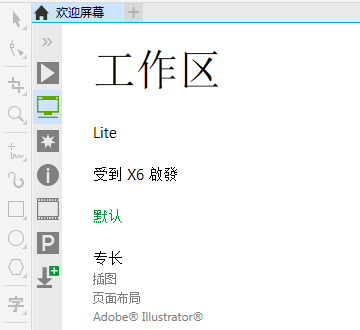
工作区针对具体工作流程量身定制不同工作区,帮助新用户更快、更轻松地掌握CorelDRAW,与经常使用CorelDRAW的行业专家合作,安排适用于特定任务的工具和功能,如页面布局和插图。
Lite工作区Lite工作区是入门级新用户的理想选择。此工作区具有特别设计的简洁外观,鼓励新用户在友好的环境中进行探索。

X6 InspiredX6 Inspired工作区与CorelDRAW X6的预设工作区几乎一致,是熟练的CorelDRAW使用者的最佳选择,可让使用者顺利转换到CorelDRAW X8新颖却熟悉的环境。工作区的许多元素皆已最佳化,以提供更顺畅的工作流程。

默认CorelDRAW X8默认工作区已重新设计,提供更加直观的工具和控件放置方式。对于使用过其他矢量图形软件以及熟悉CorelDRAW的用户,此工作区都是理想选择。

插图“插图”工作区是寻求直观高效的工作流以创建封面设计、杂志广告、故事版和其他类型的插图的用户的理想选择。
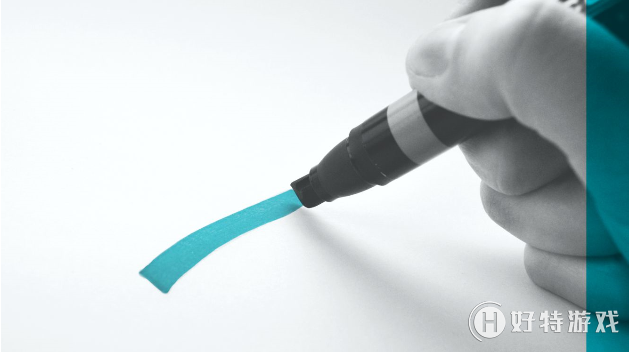
页面布局“页面布局”工作区经过优化,适用于专注于图形和文本对象布置以创建超凡的商业名片、品牌材料、产品包装或多页文档(如小册子或新闻稿)布局的用户。
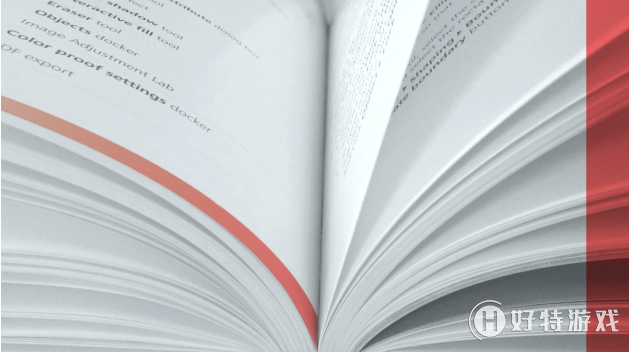
Adobe Illustrator此工作区具有Adobe Illustrator的外观和质感,能帮助Illustrator用户快速开始使用CorelDRAW。

如何选择工作区:
要选择工作区,请单击“窗口>工作区”,或者从欢迎屏幕中的可用工作区中进行选择。
要向活动工作区中添加工具或控件,请单击“快速自定义”按钮的“加号图标”。
-
coreldraw中文版 v1.3 1.14 MB
下载
视频推荐
更多 手游风云榜
更多 资讯阅读
更多 -

- 使用Blender生成城市模型
- 教程 2024-12-05
-

- 全球气象数据ERA5的下载方法
- 教程 2024-12-05
-

- Xpath解析及其语法
- 教程 2024-12-04
-

- 机器学习:神经网络构建(下)
- 教程 2024-12-04
-

- 华为Mate品牌盛典:HarmonyOS NEXT加持下游戏性能得到充分释放
- 教程 2024-12-03
-

- 实现对象集合与DataTable的相互转换
- 教程 2024-12-02
-

- 硬盘的基本知识与选购指南
- 教程 2024-12-01
-

- 如何在中国移动改变低价套餐
- 教程 2024-11-30
-

- 鸿蒙NEXT元服务:论如何免费快速上架作品
- 教程 2024-11-29
-

- 丰巢快递小程序软件广告推荐关闭方法
- 教程 2024-11-27
-

- 如何在ArcMap软件中进行栅格图像重采样操作
- 教程 2024-11-26
-

- 算法与数据结构 1 - 模拟
- 教程 2024-11-26





























